- ผู้เขียน Lauren Nevill [email protected].
- Public 2023-12-16 18:56.
- แก้ไขล่าสุด 2025-01-23 15:25.
ในการเชื่อมโยงเอกสารกับหน้าเว็บหรือหน้าของไฟล์ข้อความอื่น โปรแกรมแก้ไข MS Word ให้ความสามารถในการสร้างไฮเปอร์ลิงก์ คุณลักษณะนี้ช่วยปรับปรุงการทำงานของการใช้เอกสารข้อความอย่างมาก ในเอกสารการประมวลผลคำเดียว คุณสามารถใช้การผูกไฟล์ได้ไม่จำกัดโดยการสร้างไฮเปอร์ลิงก์ หากคุณต้องแก้ไขไฟล์ที่มีเนื้อหาไฮเปอร์ลิงก์จำนวนมาก คุณจะรู้ว่าไม่สามารถลบลิงก์เหล่านี้ออกได้อย่างรวดเร็ว ด้วยการเปิดตัวเวอร์ชันใหม่โอกาสนี้จึงปรากฏขึ้น ทำอย่างไร? อ่านต่อ.
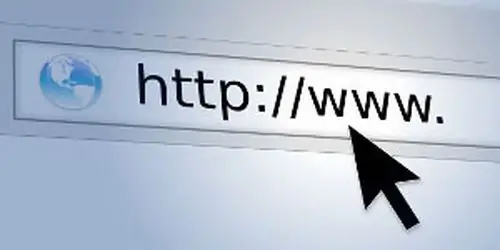
จำเป็น
ซอฟต์แวร์ Microsoft Office Word
คำแนะนำ
ขั้นตอนที่ 1
เมื่อใช้โปรแกรมแก้ไขข้อความ MS Word คุณสามารถสร้างไฮเปอร์ลิงก์ไปยังหน้าของไฟล์ข้อความ ไปยังตัวไฟล์เอง ไปยังที่อยู่อีเมล และยังสามารถเชื่อมโยงไปยังตำแหน่งใดก็ได้ในเอกสารของคุณ ฟังก์ชั่นหลังมีประโยชน์มากเมื่อสร้างเนื้อหาสำหรับเอกสารภาคการศึกษาและสิ่งพิมพ์ขนาดเล็ก
ขั้นตอนที่ 2
ในการสร้างไฮเปอร์ลิงก์ คุณต้องเลือกข้อความที่คุณต้องการสร้างไฮเปอร์ลิงก์ คุณสามารถเลือกไม่เพียงแค่บางส่วนของข้อความเท่านั้น แต่ยังสามารถเลือกวัตถุที่อยู่ในเอกสารได้ เช่น รูปภาพ คลิกเมนูแทรก จากนั้นเลือกไฮเปอร์ลิงก์ ในหน้าต่างที่เปิดขึ้น ให้ป้อนที่อยู่ของหน้าเว็บหรือไฟล์ที่คุณต้องการเชื่อมโยง
ขั้นตอนที่ 3
เมื่อใช้รูปภาพเป็นออบเจ็กต์ของไฮเปอร์ลิงก์ คุณสามารถเลือกการดำเนินการที่เหมาะสมเมื่อถูกคลิก:
- ลิงก์ไปยังเอกสารข้อความ
- กำหนดการส่งจดหมายไปยังที่อยู่เฉพาะ
- เปิดไฟล์ใดก็ได้ (สเปรดชีต Excel, การนำเสนอ Power Point)
หากต้องการแทรกที่อยู่อีเมลลงในไฮเปอร์ลิงก์ ให้คลิกเมนู "แทรก" จากนั้นเลือกเมนู "ไฮเปอร์ลิงก์" ในหน้าต่างที่เปิดขึ้น ให้เลือกรายการ "ลิงก์ไปยังที่อยู่อีเมล" ใส่ที่อยู่อีเมลแล้วกดปุ่ม "แทรก"
ขั้นตอนที่ 4
หากต้องการลบไฮเปอร์ลิงก์ ให้เลือกข้อความหรือบางส่วนของข้อความที่เป็นไฮเปอร์ลิงก์ คลิกขวา แล้วเลือก "ลบไฮเปอร์ลิงก์" จากเมนูบริบท หากต้องการลบลิงก์จำนวนมากพร้อมกัน ให้กดแป้นพิมพ์ลัด Ctrl + Shift + F9
ขั้นตอนที่ 5
คุณยังสามารถคลิกเมนู "แก้ไข" เลือก "เลือกทั้งหมด" จากนั้นคลิกเมนู "รูปแบบ" เลือก "สไตล์และการจัดรูปแบบ" จากนั้นเลือก "ล้างรูปแบบ"

